
編集もできる『写真』アプリを使いこなせ!
- iPhone
- 2016/03/12
iPhoneの『写真』アプリは単なるビューワーではありません!
※アイキャッチのiPhone5のモックアップはPixedenより
この記事はiOS9.1のフォトアプリの情報を元に書いています。その他バージョンでの表記の仕方や機能と異なる可能性があります
『編集』メニューを使いこなせ!
写真アプリで画像を開くと右上に表示される『編集』の文字。ここをタップすることで編集メニューを呼び出すことができます。
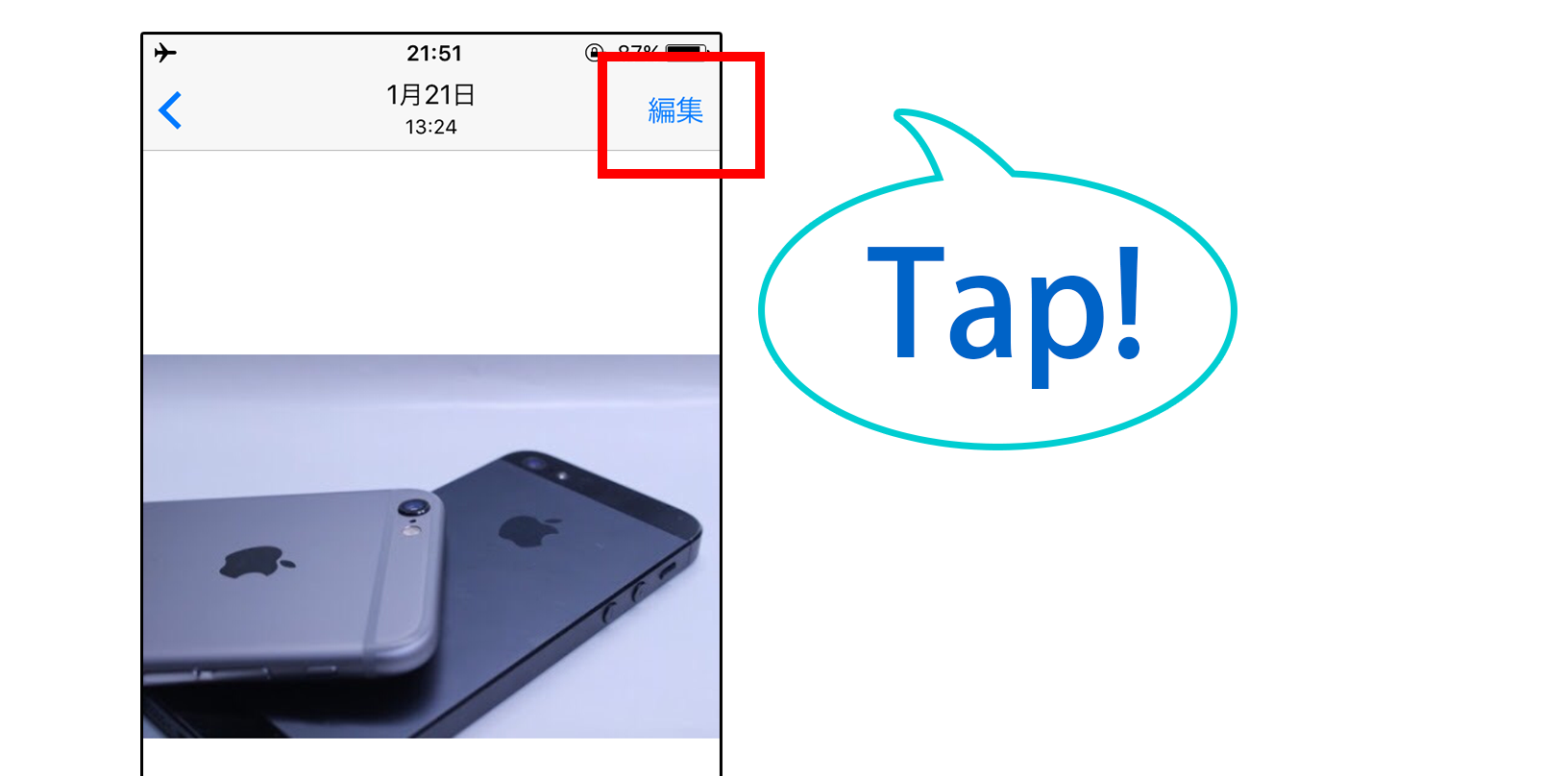
1,トリミング
撮影した画像をトリミングするには、編集ツールの一番左のアイコンをタップします。枠が表示されるので四辺をドラッグするとトリミングができます。
2,角度調整
斜めになってしまった写真も、ある程度なら修正が可能です。前述の方法でトリミングツールを呼び出し、枠の下に表示される丸いインジケーターをドラッグすると角度を変えることができます。左下のアイコンをタップすると、90度ずつ回転、右下のアイコンをタップすると縦横比を選ぶことができます。

3,フィルター
セピアやモノクロなど9種類のフィルターを適用することができます。編集ツールの真ん中のアイコンがそれです。
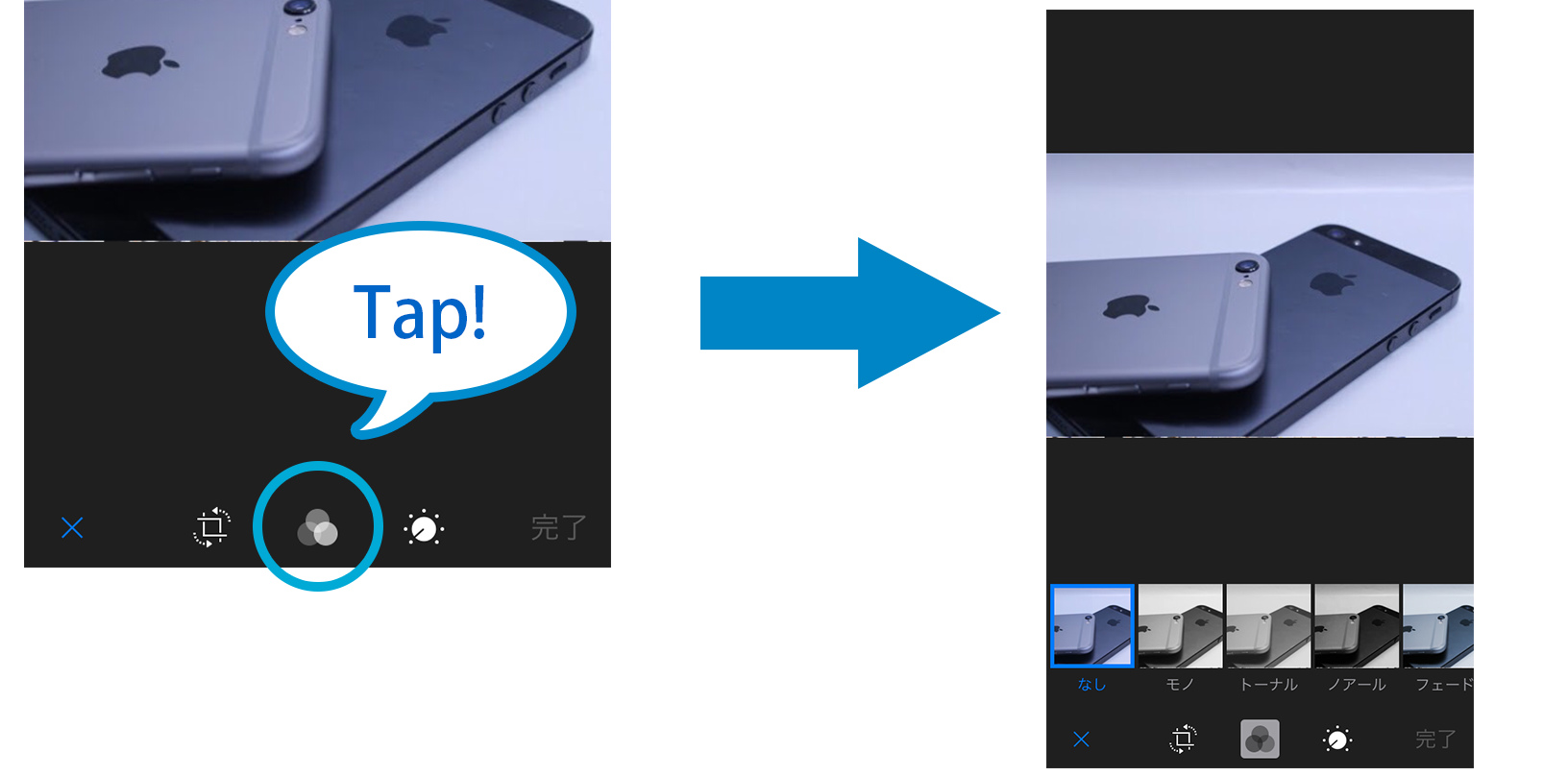
4,マニュアルで調整も
明るさやコントラスト、色味などをそれぞれ調整して加工することもできます。編集ツールの一番右の丸いアイコンをタップすると各項目が出てくるので更に右端のアイコンをタップすると詳細な編集もできます。
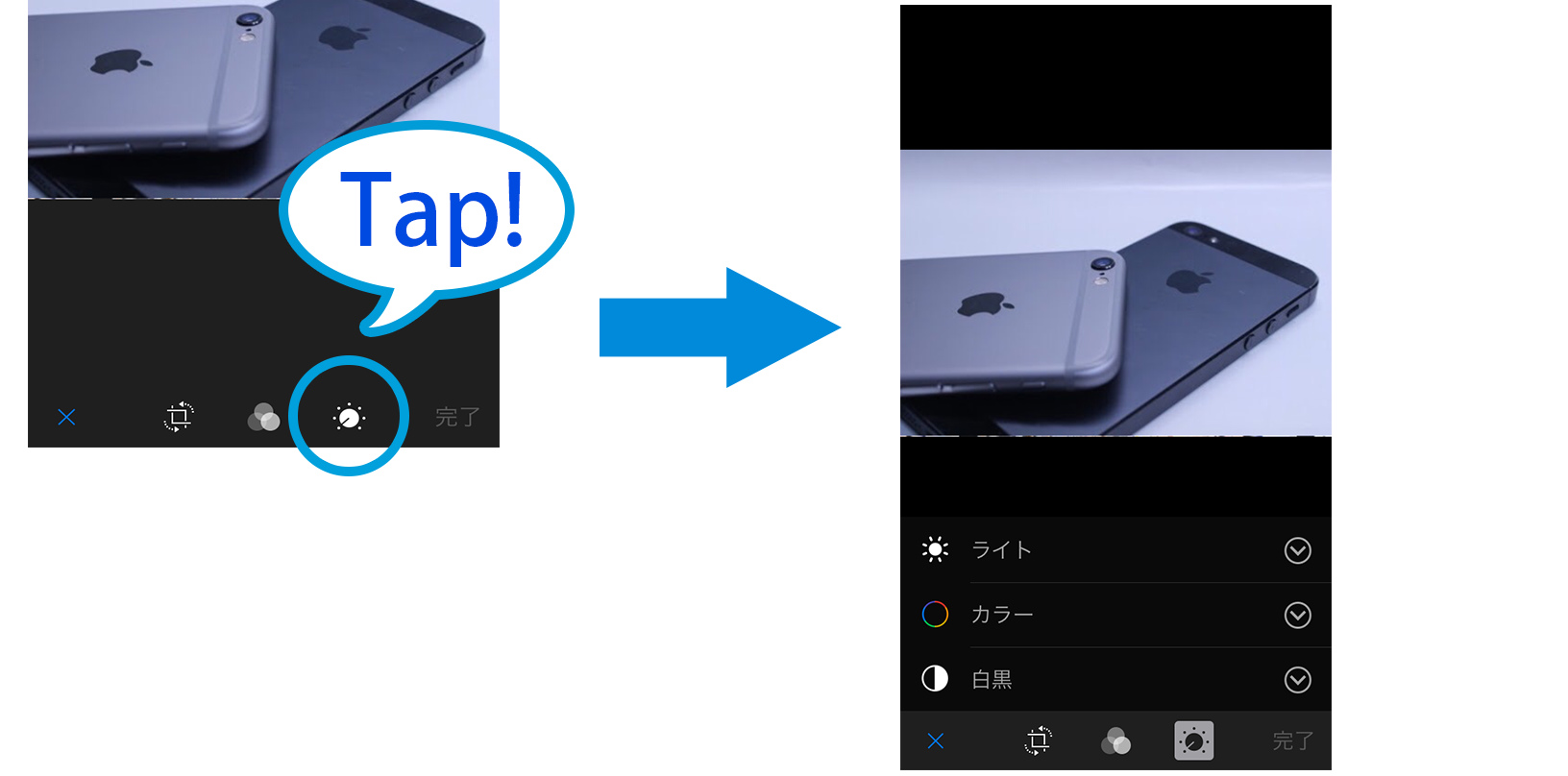
あとがき
普段、画像編集はPCのPhotoshopで行っていますが、iPhoneで撮った写真の軽い編集はこちらのフォトアプリを使ってやっています。Psには遠く及びませんが、サードパーティーの編集アプリにも引けを取らない機能を持っていて、極力純正アプリを使う主義の僕にはピッタリです(笑)。皆さんも撮った写真はその場で素早く編集しちゃいましょう!